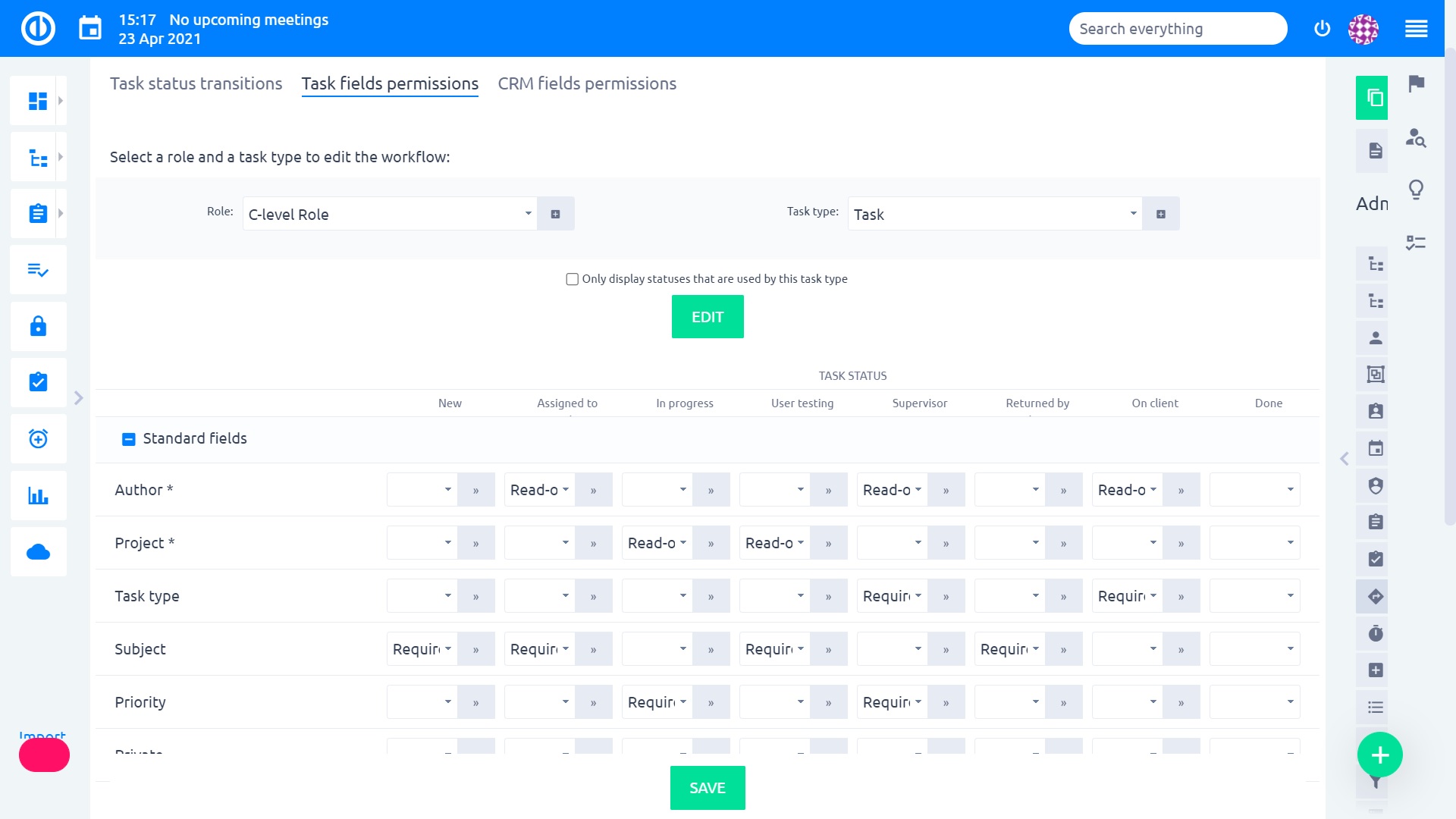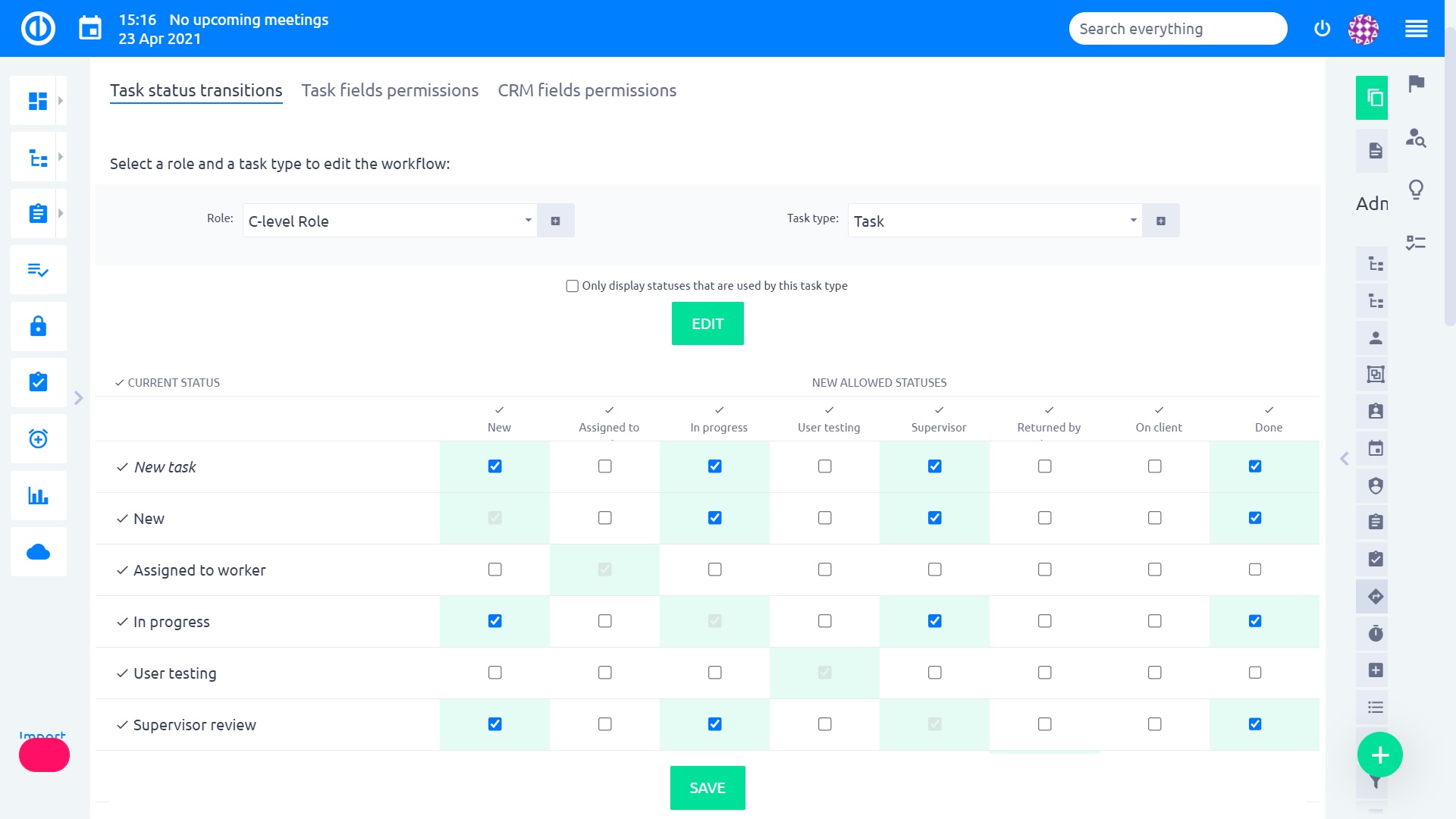Redmine Sorun Takip Sistemi ile Başlarken
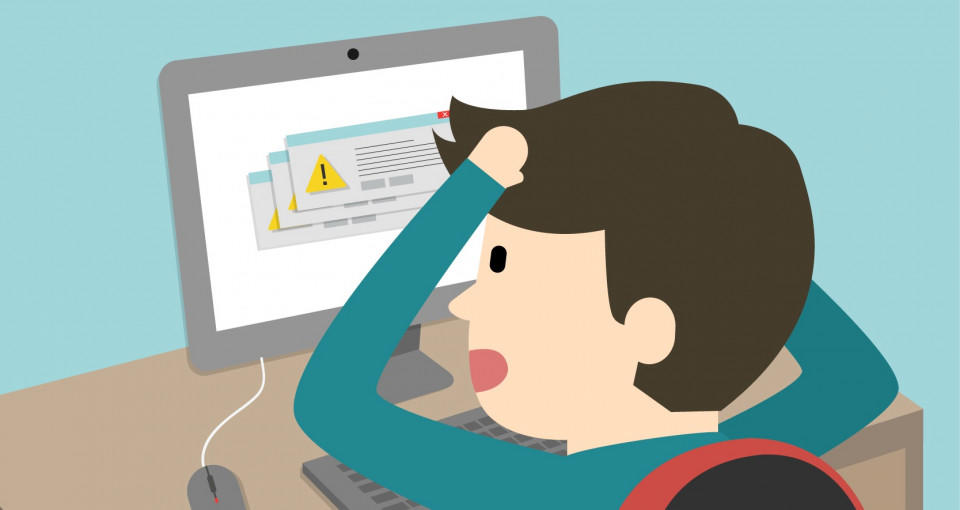
Takipçiler
Takipçilerin ne olduğunu merak ediyor olabilirsiniz? Takipçiler, sorunlarınızı çeşitli türlerde ayırmak için kullandığınız yöntemlerdir - en yaygın olanlar Özellik, Hata veya Kusur'dur.
Her bir takipçi için aşağıdakileri tanımlayabilirsiniz: (aşağıdaki resme bakın)
- Ad (örnekte "Hata" olarak belirtilmiştir)
- Takipçiye bağlı sorunların yol haritasında gösterilip gösterilmeyeceği
- Varsayılan durum (yeni sorunlara varsayılan olarak uygulanan bir sorun durumu)
- Takipçi için kullanılabilir özel ve standart alanlar
- Farklı bir iş akışı.
Yeni bir takipçi oluşturduğunuzda, onu düzgün bir şekilde kullanmak için iş akışını tanımlamanız gerekecektir (aşağıdaki resimde gözlemleyebilirsiniz). (Yeni bir takipçi oluştururken mevcut bir takipçinin iş akışını kopyalayabilirsiniz. Bu size çok zaman kazandıracaktır. İş akışını kopyalamak için, 'Kopyala iş akışını' açılır listesinde bir takipçi seçin ve 'yeni takipçi' olarak adlandırılan ekranda yapın).
Sorun Durumu
Sorun durumlarını özgürce silebilir ve ekleyebilirsiniz. Her bir durumun yapılandırılabilir seçenekleri vardır:
- Sorun kapatıldı: bu, sorunun kapatıldığı anlamına gelir (bir veya daha fazla durum kapatılmış olarak sayılabilir)
- Sorun tamamlama oranını güncelleme: Bu komutu sadece uygulama ayarlarında "Sorun durumunu kullan" olarak ayarlanmış olan "Sorun tamamlama oranını hesapla" seçeneğiyle kullanabilirsiniz. Yürütme sırasında, her durumun "Yüzde tamamlandı" ayarında belirtilen değerlere göre tüm sorun durumunu ayarlar.
- Yüzde Tamamlandı: Bu seçeneği yalnızca uygulama ayarlarında "Sorun durumunu kullan" olarak ayarlanmış olan "Sorun tamamlama oranını hesapla" seçeneğiyle kullanabilirsiniz. Seçeneği ayarladığınızda, bir sorunun tamamlanma oranı, her sorun için manuel olarak tamamlanma oranı girmek yerine hangi durumun ayrıldığına bağlı olarak otomatik olarak güncellenir. Boş bırakırsanız, bir sorunu bu duruma değiştirmek, onun % tamamlanmasını değiştirmeyecektir.
İş Akışı
Alan İzinleri
Alan İzinleri sekmesinde, belirli bir durumda bir alana özel izinler verebilirsiniz. Gerekli, salt okunur veya boş bırakma arasında seçim yapabilirsiniz. Alanı salt okunur olarak ayarlarsanız, düzenleme bölümünde kaybolur ve seçilen rol tarafından değiştirilemez.
Easy Redmine'da İş Akışı
Durum Geçişleri
İş akışı, birkaç proje ekibi üyesinin sorunlar üzerinde türlerine göre yapabileceği durum geçişlerini belirtmenize olanak tanır.
İş akışı kurulum ekranında, iş akışını ve değiştirmek istediğiniz rolü seçin ve ardından 'Düzenle' düğmesine basın. Ekran, seçilen takipçi ve rol için onaylanmış geçişleri seçmenize olanak tanır. "Geçerli durum" sütunu bir sorunun başlangıç durumunu gösterir.
Yukarıda bahsedilen örnekte, Geliştirici Rolü, Yeni durumdaki Hata'ya Çözüldü veya Atanmış bir durum verebilir. Atanmış bir durumu olanlar, Çözüldü bir durum alabilir. Geliştirici diğer tüm Hataların durumunu değiştiremez.
Easy Redmine'da İş Akışı

Redmine yükseltmesi için en iyi seçenek? Kolay.
Mükemmel proje planlama, yönetim ve kontrol için güçlü araçlar tek bir yazılımda çalışanlar.